利用Cisco交换机解决IP地址冲突
- 格式:doc
- 大小:29.00 KB
- 文档页数:5
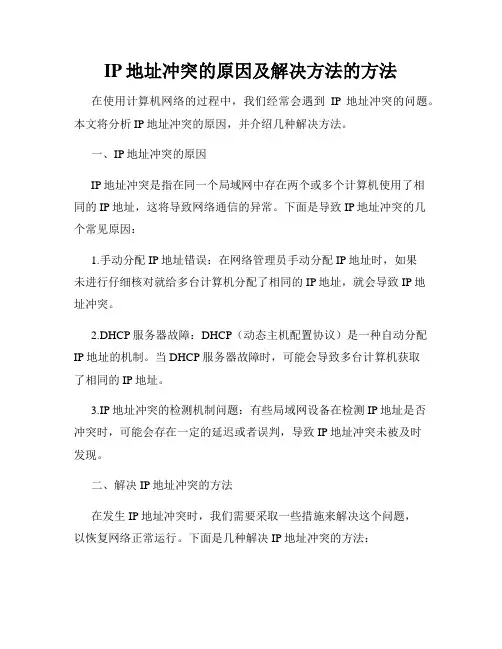
IP地址冲突的原因及解决方法的方法在使用计算机网络的过程中,我们经常会遇到IP地址冲突的问题。
本文将分析IP地址冲突的原因,并介绍几种解决方法。
一、IP地址冲突的原因IP地址冲突是指在同一个局域网中存在两个或多个计算机使用了相同的IP地址,这将导致网络通信的异常。
下面是导致IP地址冲突的几个常见原因:1.手动分配IP地址错误:在网络管理员手动分配IP地址时,如果未进行仔细核对就给多台计算机分配了相同的IP地址,就会导致IP地址冲突。
2.DHCP服务器故障:DHCP(动态主机配置协议)是一种自动分配IP地址的机制。
当DHCP服务器故障时,可能会导致多台计算机获取了相同的IP地址。
3.IP地址冲突的检测机制问题:有些局域网设备在检测IP地址是否冲突时,可能会存在一定的延迟或者误判,导致IP地址冲突未被及时发现。
二、解决IP地址冲突的方法在发生IP地址冲突时,我们需要采取一些措施来解决这个问题,以恢复网络正常运行。
下面是几种解决IP地址冲突的方法:1.检查手动分配的IP地址:首先,我们需要检查手动分配的IP地址是否存在错误。
可以通过查看各个计算机的IP地址设置,对比是否有重复的情况。
如果存在问题,可手动修改重复的IP地址,确保每个计算机的IP地址唯一。
2.重启设备:在进行手动修改IP地址或者其他网络设置后,可以尝试重启相关的设备,如电脑、路由器等。
通过重启设备,可以使网络重新初始化,更新设备之间的通信信息,解决IP地址冲突问题。
3.使用DHCP服务器:如果网络中使用了DHCP服务器,可以将IP 地址的分配权交给DHCP服务器自动管理。
这样,DHCP服务器会自动分配唯一的IP地址给每个连接到网络上的设备,避免了手动分配时的错误。
4.更换子网掩码:子网掩码决定了IP地址的网络部分和主机部分。
如果网络中有多个子网,可以尝试更换子网掩码,重新划分IP地址的范围,避免不同子网之间的IP地址冲突。
5.使用网络管理工具:有一些专门的网络管理工具可以帮助我们检测和解决IP地址冲突问题,如IP地址冲突检测工具、IP地址分配监控工具等。
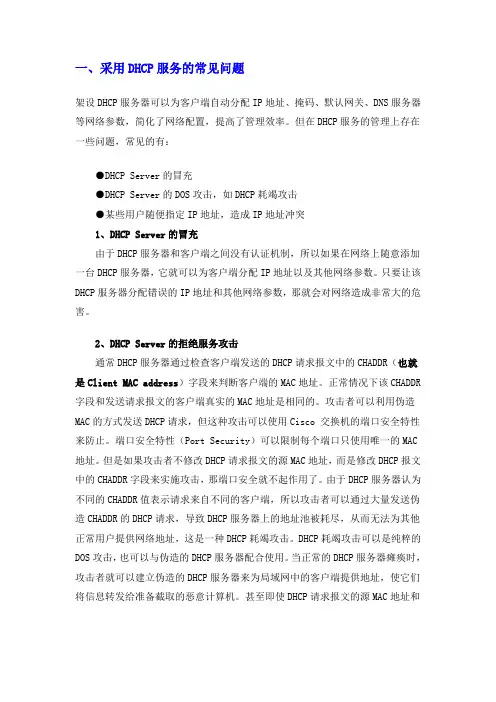
一、采用DHCP服务的常见问题架设DHCP服务器可以为客户端自动分配IP地址、掩码、默认网关、DNS服务器等网络参数,简化了网络配置,提高了管理效率。
但在DHCP服务的管理上存在一些问题,常见的有:●DHCP Server的冒充●DHCP Server的DOS攻击,如DHCP耗竭攻击●某些用户随便指定IP地址,造成IP地址冲突1、DHCP Server的冒充由于DHCP服务器和客户端之间没有认证机制,所以如果在网络上随意添加一台DHCP服务器,它就可以为客户端分配IP地址以及其他网络参数。
只要让该DHCP服务器分配错误的IP地址和其他网络参数,那就会对网络造成非常大的危害。
2、DHCP Server的拒绝服务攻击通常DHCP服务器通过检查客户端发送的DHCP请求报文中的CHADDR(也就是Client MAC address)字段来判断客户端的MAC地址。
正常情况下该CHADDR 字段和发送请求报文的客户端真实的MAC地址是相同的。
攻击者可以利用伪造MAC的方式发送DHCP请求,但这种攻击可以使用Cisco 交换机的端口安全特性来防止。
端口安全特性(Port Security)可以限制每个端口只使用唯一的MAC 地址。
但是如果攻击者不修改DHCP请求报文的源MAC地址,而是修改DHCP报文中的CHADDR字段来实施攻击,那端口安全就不起作用了。
由于DHCP服务器认为不同的CHADDR值表示请求来自不同的客户端,所以攻击者可以通过大量发送伪造CHADDR的DHCP请求,导致DHCP服务器上的地址池被耗尽,从而无法为其他正常用户提供网络地址,这是一种DHCP耗竭攻击。
DHCP耗竭攻击可以是纯粹的DOS攻击,也可以与伪造的DHCP服务器配合使用。
当正常的DHCP服务器瘫痪时,攻击者就可以建立伪造的DHCP服务器来为局域网中的客户端提供地址,使它们将信息转发给准备截取的恶意计算机。
甚至即使DHCP请求报文的源MAC地址和CHADDR字段都是正确的,但由于DHCP请求报文是广播报文,如果大量发送的话也会耗尽网络带宽,形成另一种拒绝服务攻击。
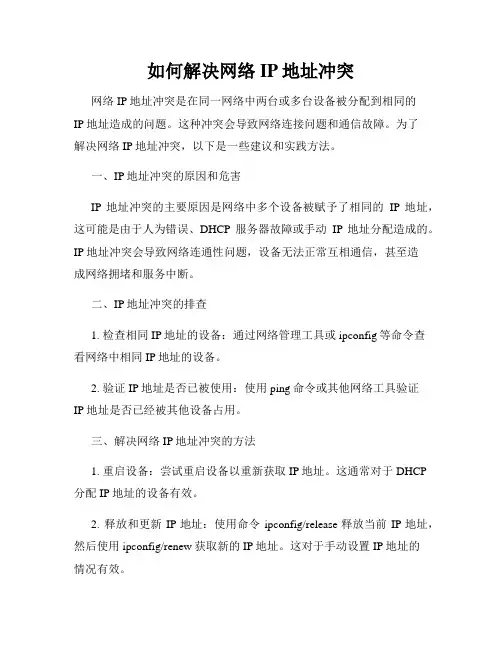
如何解决网络IP地址冲突网络IP地址冲突是在同一网络中两台或多台设备被分配到相同的IP地址造成的问题。
这种冲突会导致网络连接问题和通信故障。
为了解决网络IP地址冲突,以下是一些建议和实践方法。
一、IP地址冲突的原因和危害IP地址冲突的主要原因是网络中多个设备被赋予了相同的IP地址,这可能是由于人为错误、DHCP服务器故障或手动IP地址分配造成的。
IP地址冲突会导致网络连通性问题,设备无法正常互相通信,甚至造成网络拥堵和服务中断。
二、IP地址冲突的排查1. 检查相同IP地址的设备:通过网络管理工具或ipconfig等命令查看网络中相同IP地址的设备。
2. 验证IP地址是否已被使用:使用ping命令或其他网络工具验证IP地址是否已经被其他设备占用。
三、解决网络IP地址冲突的方法1. 重启设备:尝试重启设备以重新获取IP地址。
这通常对于DHCP 分配IP地址的设备有效。
2. 释放和更新IP地址:使用命令ipconfig/release释放当前IP地址,然后使用ipconfig/renew获取新的IP地址。
这对于手动设置IP地址的情况有效。
3. DHCP服务器设置:若DHCP服务器分配IP地址的范围较小,可以考虑扩大该范围,以便为更多设备提供独立的IP地址。
4. 修改手动设置的IP地址:对于手动设置IP地址的设备,可以修改其IP地址,确保与其他设备不冲突。
5. 网络隔离:将发生冲突的设备隔离到一个独立的网络中,以防止冲突影响到其他设备。
6. 运行网络管理工具:使用专业的网络管理工具,如Wireshark、NetScan等,识别和解决网络中的IP地址冲突问题。
7. 设备升级和固件更新:某些设备可能存在IP地址冲突的软件或硬件问题,通过设备升级或固件更新来修复问题。
四、预防网络IP地址冲突的方法1. 管理IP地址分配:建立有效的IP地址管理策略,确保每个设备都分配到唯一的IP地址。
2. 动态IP分配:使用DHCP服务器来自动分配和管理IP地址,减少手动配置导致的冲突可能。
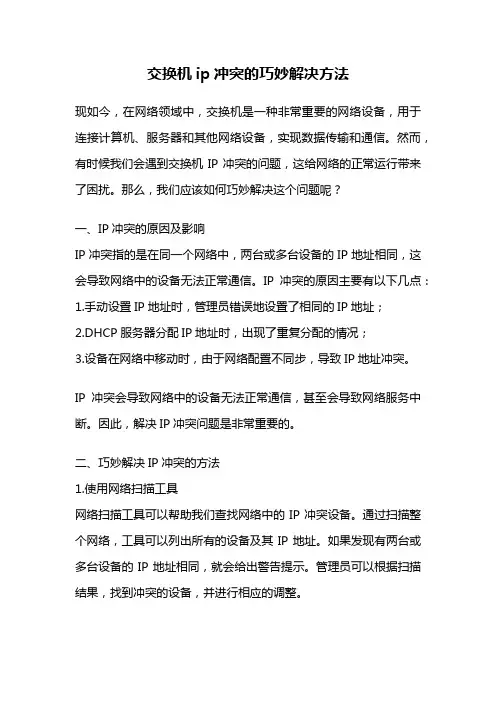
交换机ip冲突的巧妙解决方法现如今,在网络领域中,交换机是一种非常重要的网络设备,用于连接计算机、服务器和其他网络设备,实现数据传输和通信。
然而,有时候我们会遇到交换机IP冲突的问题,这给网络的正常运行带来了困扰。
那么,我们应该如何巧妙解决这个问题呢?一、IP冲突的原因及影响IP冲突指的是在同一个网络中,两台或多台设备的IP地址相同,这会导致网络中的设备无法正常通信。
IP冲突的原因主要有以下几点:1.手动设置IP地址时,管理员错误地设置了相同的IP地址;2.DHCP服务器分配IP地址时,出现了重复分配的情况;3.设备在网络中移动时,由于网络配置不同步,导致IP地址冲突。
IP冲突会导致网络中的设备无法正常通信,甚至会导致网络服务中断。
因此,解决IP冲突问题是非常重要的。
二、巧妙解决IP冲突的方法1.使用网络扫描工具网络扫描工具可以帮助我们查找网络中的IP冲突设备。
通过扫描整个网络,工具可以列出所有的设备及其IP地址。
如果发现有两台或多台设备的IP地址相同,就会给出警告提示。
管理员可以根据扫描结果,找到冲突的设备,并进行相应的调整。
2.修改IP地址在发现IP冲突后,管理员可以手动修改其中一台设备的IP地址,确保每台设备在同一个网络中具有唯一的IP地址。
修改IP地址时,需要确保新的IP地址与网络中的其他设备不冲突,同时需要修改设备的子网掩码、网关和DNS等参数,以确保网络的正常通信。
3.重启设备有时候,修改IP地址后,设备仍然无法正常通信。
这时,可以尝试重启设备。
重启设备可以重新初始化网络配置,使新的IP地址生效。
在重启设备之前,需要确保修改的IP地址和网络配置正确无误。
4.使用动态IP地址分配为了避免IP冲突的发生,可以使用动态IP地址分配的方式,即通过DHCP服务器为设备分配IP地址。
在这种方式下,设备无需手动设置IP地址,而是向DHCP服务器请求IP地址,服务器会自动分配一个可用的IP地址给设备。
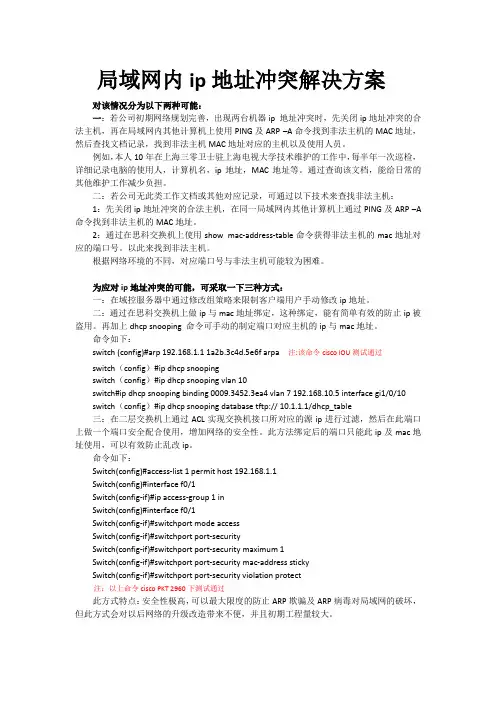
局域网内ip地址冲突解决方案对该情况分为以下两种可能:一:若公司初期网络规划完善,出现两台机器ip 地址冲突时,先关闭ip地址冲突的合法主机,再在局域网内其他计算机上使用PING及ARP –A命令找到非法主机的MAC地址,然后查找文档记录,找到非法主机MAC地址对应的主机以及使用人员。
例如,本人10年在上海三零卫士驻上海电视大学技术维护的工作中,每半年一次巡检,详细记录电脑的使用人,计算机名,ip地址,MAC地址等。
通过查询该文档,能给日常的其他维护工作减少负担。
二:若公司无此类工作文档或其他对应记录,可通过以下技术来查找非法主机:1:先关闭ip地址冲突的合法主机,在同一局域网内其他计算机上通过PING及ARP –A 命令找到非法主机的MAC地址。
2:通过在思科交换机上使用show mac-address-table命令获得非法主机的mac地址对应的端口号。
以此来找到非法主机。
根据网络环境的不同,对应端口号与非法主机可能较为困难。
为应对ip地址冲突的可能,可采取一下三种方式:一:在域控服务器中通过修改组策略来限制客户端用户手动修改ip地址。
二:通过在思科交换机上做ip与mac地址绑定,这种绑定,能有简单有效的防止ip被盗用。
再加上dhcp snooping 命令可手动的制定端口对应主机的ip与mac地址。
命令如下:switch (config)#arp 192.168.1.1 1a2b.3c4d.5e6f arpa 注:该命令cisco IOU测试通过switch(config)#ip dhcp snoopingswitch(config)#ip dhcp snooping vlan 10switch#ip dhcp snooping binding 0009.3452.3ea4 vlan 7 192.168.10.5 interface gi1/0/10 switch(config)#ip dhcp snooping database tftp:// 10.1.1.1/dhcp_table三:在二层交换机上通过ACL实现交换机接口所对应的源ip进行过滤,然后在此端口上做一个端口安全配合使用,增加网络的安全性。
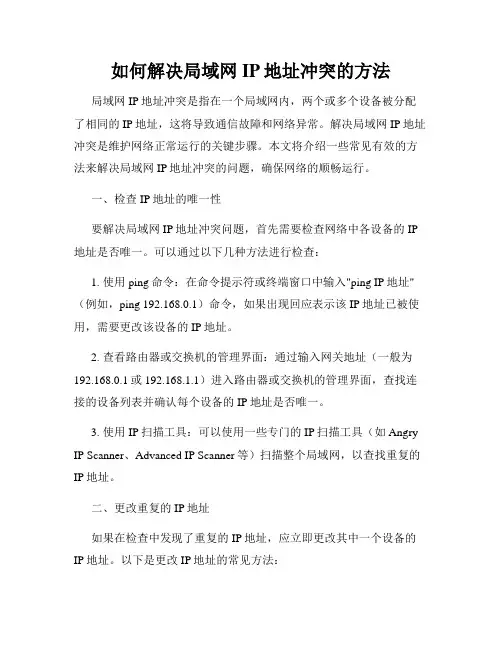
如何解决局域网IP地址冲突的方法局域网IP地址冲突是指在一个局域网内,两个或多个设备被分配了相同的IP地址,这将导致通信故障和网络异常。
解决局域网IP地址冲突是维护网络正常运行的关键步骤。
本文将介绍一些常见有效的方法来解决局域网IP地址冲突的问题,确保网络的顺畅运行。
一、检查IP地址的唯一性要解决局域网IP地址冲突问题,首先需要检查网络中各设备的IP 地址是否唯一。
可以通过以下几种方法进行检查:1. 使用ping命令:在命令提示符或终端窗口中输入"ping IP地址"(例如,ping 192.168.0.1)命令,如果出现回应表示该IP地址已被使用,需要更改该设备的IP地址。
2. 查看路由器或交换机的管理界面:通过输入网关地址(一般为192.168.0.1或192.168.1.1)进入路由器或交换机的管理界面,查找连接的设备列表并确认每个设备的IP地址是否唯一。
3. 使用IP扫描工具:可以使用一些专门的IP扫描工具(如Angry IP Scanner、Advanced IP Scanner等)扫描整个局域网,以查找重复的IP地址。
二、更改重复的IP地址如果在检查中发现了重复的IP地址,应立即更改其中一个设备的IP地址。
以下是更改IP地址的常见方法:1. 通过路由器或交换机:进入路由器或交换机的管理界面,找到IP地址冲突的设备所对应的MAC地址,并为其分配一个新的IP地址。
2. 通过操作系统:在每个设备上进入网络设置,找到网络连接属性,更改IP地址为一个未被使用的地址,并确保子网掩码和网关设置正确。
三、使用DHCP自动分配IP地址为了避免手动配置IP地址带来的麻烦和错误,可以使用DHCP(动态主机配置协议)来自动分配IP地址。
DHCP服务器会自动为连接到局域网的设备分配唯一的IP地址,避免了手动配置IP地址时可能出现的重复问题。
使用DHCP的步骤如下:1. 打开路由器或交换机的管理界面,进入DHCP设置。
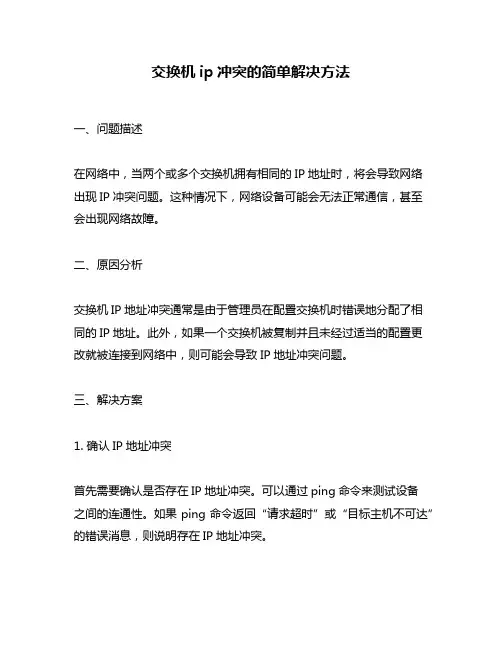
交换机ip冲突的简单解决方法一、问题描述在网络中,当两个或多个交换机拥有相同的IP地址时,将会导致网络出现IP冲突问题。
这种情况下,网络设备可能会无法正常通信,甚至会出现网络故障。
二、原因分析交换机IP地址冲突通常是由于管理员在配置交换机时错误地分配了相同的IP地址。
此外,如果一个交换机被复制并且未经过适当的配置更改就被连接到网络中,则可能会导致IP地址冲突问题。
三、解决方案1. 确认IP地址冲突首先需要确认是否存在IP地址冲突。
可以通过ping命令来测试设备之间的连通性。
如果ping命令返回“请求超时”或“目标主机不可达”的错误消息,则说明存在IP地址冲突。
2. 确认哪些设备拥有相同的IP地址在确认存在IP地址冲突后,需要确定哪些设备拥有相同的IP地址。
可以使用网络扫描工具来扫描整个网络并查找拥有重复IP地址的设备。
3. 更改重复的IP地址一旦确定了哪些设备拥有相同的IP地址,就需要更改其中一个或多个设备上的重复IP地址。
为了避免将来再次出现类似问题,建议管理员在更改IP地址之前先创建一个备份。
4. 重新启动设备在更改IP地址后,需要重新启动设备以确保新的IP地址已经生效。
此外,建议管理员在重启设备之前先关闭所有连接到该设备的客户端。
5. 验证解决方案最后,需要验证解决方案是否有效。
可以再次使用ping命令来测试设备之间的连通性,并确保不再出现IP地址冲突问题。
四、预防措施为了避免将来出现交换机IP地址冲突问题,建议管理员采取以下预防措施:1. 确保每个交换机都拥有唯一的IP地址,并在配置交换机时仔细检查IP地址是否正确。
2. 在将交换机连接到网络中之前,先对其进行适当的配置更改以确保其拥有唯一的IP地址。
3. 定期扫描网络以查找可能存在的重复IP地址,并及时更正。
4. 建立一个可靠的备份系统以便在发生任何问题时能够快速恢复数据和配置文件。
5. 对所有连接到网络中的设备进行定期维护和更新,以确保它们能够正常工作并避免出现任何故障。
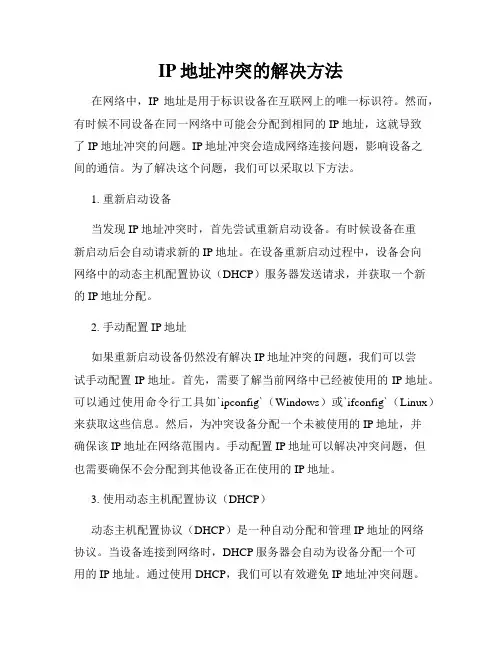
IP地址冲突的解决方法在网络中,IP地址是用于标识设备在互联网上的唯一标识符。
然而,有时候不同设备在同一网络中可能会分配到相同的IP地址,这就导致了IP地址冲突的问题。
IP地址冲突会造成网络连接问题,影响设备之间的通信。
为了解决这个问题,我们可以采取以下方法。
1. 重新启动设备当发现IP地址冲突时,首先尝试重新启动设备。
有时候设备在重新启动后会自动请求新的IP地址。
在设备重新启动过程中,设备会向网络中的动态主机配置协议(DHCP)服务器发送请求,并获取一个新的IP地址分配。
2. 手动配置IP地址如果重新启动设备仍然没有解决IP地址冲突的问题,我们可以尝试手动配置IP地址。
首先,需要了解当前网络中已经被使用的IP地址。
可以通过使用命令行工具如`ipconfig`(Windows)或`ifconfig`(Linux)来获取这些信息。
然后,为冲突设备分配一个未被使用的IP地址,并确保该IP地址在网络范围内。
手动配置IP地址可以解决冲突问题,但也需要确保不会分配到其他设备正在使用的IP地址。
3. 使用动态主机配置协议(DHCP)动态主机配置协议(DHCP)是一种自动分配和管理IP地址的网络协议。
当设备连接到网络时,DHCP服务器会自动为设备分配一个可用的IP地址。
通过使用DHCP,我们可以有效避免IP地址冲突问题。
如果网络中有DHCP服务器,确保设备的IP地址设置为自动获取,以便动态获得可用的IP地址。
4. 网络设备重置如果以上方法都无法解决IP地址冲突问题,我们可以尝试重置网络设备。
通过重置路由器或交换机等网络设备,可以清除设备的IP地址缓存,并重新分配新的IP地址。
这种方法有时候能够解决较为复杂的IP地址冲突问题。
5. 网络管理工具另一种解决IP地址冲突的方法是使用专门的网络管理工具。
这些工具可以扫描并识别网络中的IP地址冲突,并提供自动解决方案。
例如,可以使用IP扫描工具来检测网络中的冲突IP地址,并自动重新分配可用的IP地址。
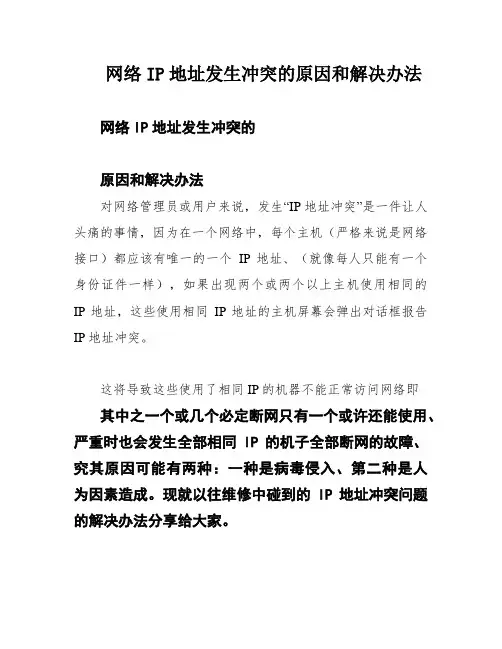
网络IP地址发生冲突的原因和解决办法网络IP地址发生冲突的原因和解决办法对网络管理员或用户来说,发生“IP地址冲突”是一件让人头痛的事情,因为在一个网络中,每个主机(严格来说是网络接口)都应该有唯一的一个IP地址、(就像每人只能有一个身份证件一样),如果出现两个或两个以上主机使用相同的IP地址,这些使用相同IP地址的主机屏幕会弹出对话框报告IP地址冲突。
这将导致这些使用了相同IP的机器不能正常访问网络即其中之一个或几个必定断网只有一个或许还能使用、严重时也会发生全部相同IP的机子全部断网的故障、究其原因可能有两种:一种是病毒侵入、第二种是人为因素造成。
现就以往维修中碰到的IP地址冲突问题的解决办法分享给大家。
本月6号那天,我接到断网处理请求是一个住宅小区网路故障。
经初步诊断,发现网络时断时续,重启网关的后,能够正常好一会,过一段时间后就会自动断网。
这是一个十分简单的网络:一条外网网线进来,接入一台运行FreeBSD的网关(做NAT用),网关机的另外一个网络接口接交换机,客户端全部接2个在交换机上,同时,网关机提供DHCP服务,所有的客户机使用DHCP自动获取IP。
首先,我得确定故障发生在那里;重启网关,发现客户机能正常上网,但网关马上提示DHCP请求超时的报警,除此而外看不出什么问题,去客户端查IP,发现获取的IP地址正常,于是又怀疑是不是交换机有问题,等一会,发现故障又出现了,重启一下交换机,网络又正常了问题到底在哪里呢?整理了一下思路,然后找了一台客户机(客户机全是windows),先ping一下网关,发现居然ping不通,ping网内的另外一台机器则正常,重启网关再用客户机ping网关则正常,毫无疑问,网络中了ARP欺骗病毒了。
进系统目录,发现c:下有几个异常的文件,该名某个文件,居然不让操作,运行命令arp–a发现多行arp请求,看来是病毒引起的网络堵塞故障。
不能把所有的机器都与网络断开,当务之急是先找出当前正在作崇的主机然后隔离处理。
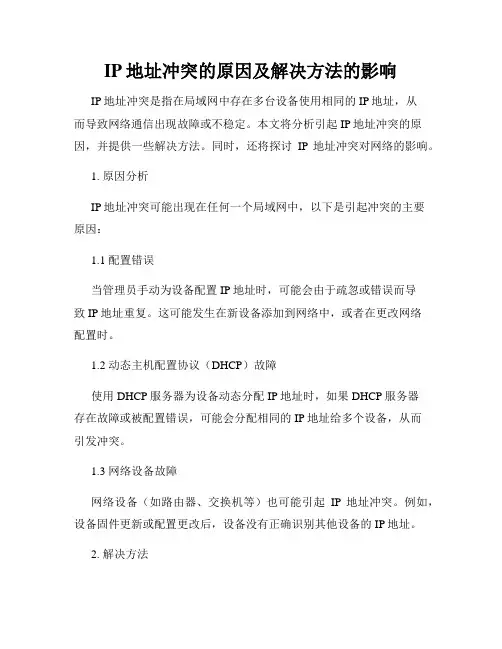
IP地址冲突的原因及解决方法的影响IP地址冲突是指在局域网中存在多台设备使用相同的IP地址,从而导致网络通信出现故障或不稳定。
本文将分析引起IP地址冲突的原因,并提供一些解决方法。
同时,还将探讨IP地址冲突对网络的影响。
1. 原因分析IP地址冲突可能出现在任何一个局域网中,以下是引起冲突的主要原因:1.1 配置错误当管理员手动为设备配置IP地址时,可能会由于疏忽或错误而导致IP地址重复。
这可能发生在新设备添加到网络中,或者在更改网络配置时。
1.2 动态主机配置协议(DHCP)故障使用DHCP服务器为设备动态分配IP地址时,如果DHCP服务器存在故障或被配置错误,可能会分配相同的IP地址给多个设备,从而引发冲突。
1.3 网络设备故障网络设备(如路由器、交换机等)也可能引起IP地址冲突。
例如,设备固件更新或配置更改后,设备没有正确识别其他设备的IP地址。
2. 解决方法以下是解决IP地址冲突的几种常见方法:2.1 静态IP地址配置管理员可以手动为每个设备配置唯一的静态IP地址,确保不会发生地址冲突。
这种方法需要仔细管理和规划,以避免配置错误。
2.2 DHCP服务器管理在使用DHCP服务器分配IP地址时,确保DHCP服务器的配置正确无误。
提供足够的IP地址池大小,以避免地址资源耗尽,并设置合理的租期时间。
2.3 网络设备识别和排查定期检查网络设备的固件更新,确保设备能够正常识别其他设备的IP地址。
在配置更改后,测试设备的通信功能,以确保没有产生冲突。
2.4 网络监控和报警系统安装网络监控和报警系统,定期检查并识别IP地址冲突。
通过及时报警和排查,减少IP冲突对网络带来的不良影响。
3. IP地址冲突的影响IP地址冲突可能导致以下问题:3.1 网络不稳定当多个设备试图使用相同的IP地址时,会导致冲突并阻碍相应设备的正常通信。
这会导致网络不稳定,严重影响网络的正常运行。
3.2 通信故障IP地址冲突会干扰设备之间的通信。
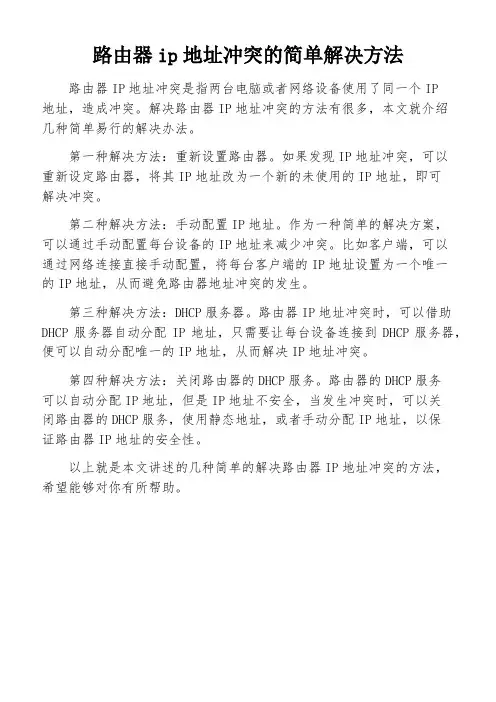
路由器ip地址冲突的简单解决方法
路由器IP地址冲突是指两台电脑或者网络设备使用了同一个IP
地址,造成冲突。
解决路由器IP地址冲突的方法有很多,本文就介绍
几种简单易行的解决办法。
第一种解决方法:重新设置路由器。
如果发现IP地址冲突,可以
重新设定路由器,将其IP地址改为一个新的未使用的IP地址,即可
解决冲突。
第二种解决方法:手动配置IP地址。
作为一种简单的解决方案,
可以通过手动配置每台设备的IP地址来减少冲突。
比如客户端,可以
通过网络连接直接手动配置,将每台客户端的IP地址设置为一个唯一
的IP地址,从而避免路由器地址冲突的发生。
第三种解决方法:DHCP服务器。
路由器IP地址冲突时,可以借助DHCP服务器自动分配IP地址,只需要让每台设备连接到DHCP服务器,便可以自动分配唯一的IP地址,从而解决IP地址冲突。
第四种解决方法:关闭路由器的DHCP服务。
路由器的DHCP服务
可以自动分配IP地址,但是IP地址不安全,当发生冲突时,可以关
闭路由器的DHCP服务,使用静态地址,或者手动分配IP地址,以保
证路由器IP地址的安全性。
以上就是本文讲述的几种简单的解决路由器IP地址冲突的方法,
希望能够对你有所帮助。
如何解决IP地址冲突问题IP地址冲突问题解决方法在现代网络环境中,常常会遇到IP地址冲突的问题,这给网络管理和使用带来了很大的不便。
为了解决IP地址冲突问题,我们需要采取一些有效的措施和方法。
本文将介绍一些常见的解决IP地址冲突问题的方法,帮助您快速解决此类问题。
1. 静态IP地址分配静态IP地址分配是最常见的解决IP地址冲突问题的方法之一。
在局域网中,通过手动设置每个设备的IP地址,确保每个设备都使用唯一的IP地址。
此方法需要管理员手动分配IP地址,并确保每个设备的IP地址不重复。
2. DHCP服务器配置DHCP(Dynamic Host Configuration Protocol)服务器提供一种自动分配IP地址的方式,避免了手动设置IP地址的繁琐过程,并可以防止IP地址冲突。
通过正确配置DHCP服务器,它将为每个连接到网络的设备自动分配唯一的IP地址。
这确保了IP地址的唯一性,并且减少了管理工作的复杂性。
3. 子网划分通过合理划分子网,可以减少IP地址冲突的发生。
在大型网络中,将网络划分为多个子网,每个子网拥有独立的IP地址范围,可以有效地避免IP地址冲突。
因此,在设计网络时,根据实际需求和规模,合理进行子网划分,有助于减少IP地址冲突的概率。
4. ARP缓存清除ARP(Address Resolution Protocol)缓存清除也可以解决IP地址冲突问题。
ARP缓存是用于维护IP地址与MAC地址之间映射关系的表格。
当设备的IP地址发生冲突时,清除ARP缓存可能会解决该问题。
因为ARP缓存中存储了过期的映射关系,清除后可以重新建立正确的IP地址与MAC地址的映射。
5. 网络设备重启当出现IP地址冲突时,简单的方法是重新启动涉及冲突的网络设备。
通过重新启动网络设备,可能会导致设备重新获取IP地址,并消除冲突。
需要注意的是,此方法可能会导致临时的网络中断,影响正在进行的网络连接和服务。
6. IP地址管理工具使用专业的IP地址管理工具可以有效解决IP地址冲突问题。
一、采用DHCP服务的常见问题架设DHCP服务器可以为客户端自动分配IP地址、掩码、默认网关、DNS服务器等网络参数,简化了网络配置,提高了管理效率。
但在DHCP服务的管理上存在一些问题,常见的有:●DHCP Server的冒充●DHCP Server的DOS攻击,如DHCP耗竭攻击●某些用户随便指定IP地址,造成IP地址冲突1、DHCP Server的冒充由于DHCP服务器和客户端之间没有认证机制,所以如果在网络上随意添加一台DHCP服务器,它就可以为客户端分配IP地址以及其他网络参数。
只要让该DHCP服务器分配错误的IP地址和其他网络参数,那就会对网络造成非常大的危害。
2、DHCP Server的拒绝服务攻击通常DHCP服务器通过检查客户端发送的DHCP请求报文中的CHADDR(也就是Client MAC address)字段来判断客户端的MAC地址。
正常情况下该CHADDR 字段和发送请求报文的客户端真实的MAC地址是相同的。
攻击者可以利用伪造MAC的方式发送DHCP请求,但这种攻击可以使用Cisco 交换机的端口安全特性来防止。
端口安全特性(Port Security)可以限制每个端口只使用唯一的MAC 地址。
但是如果攻击者不修改DHCP请求报文的源MAC地址,而是修改DHCP报文中的CHADDR字段来实施攻击,那端口安全就不起作用了。
由于DHCP服务器认为不同的CHADDR值表示请求来自不同的客户端,所以攻击者可以通过大量发送伪造CHADDR的DHCP请求,导致DHCP服务器上的地址池被耗尽,从而无法为其他正常用户提供网络地址,这是一种DHCP耗竭攻击。
DHCP耗竭攻击可以是纯粹的DOS攻击,也可以与伪造的DHCP服务器配合使用。
当正常的DHCP服务器瘫痪时,攻击者就可以建立伪造的DHCP服务器来为局域网中的客户端提供地址,使它们将信息转发给准备截取的恶意计算机。
甚至即使DHCP请求报文的源MAC地址和CHADDR字段都是正确的,但由于DHCP请求报文是广播报文,如果大量发送的话也会耗尽网络带宽,形成另一种拒绝服务攻击。
什么是IP地址冲突及如何解决IP地址冲突及解决方法IP地址冲突是在计算机网络中常见的问题,它会导致网络连接的不稳定以及数据传输的错误。
本文将介绍IP地址冲突的定义、原因和常见解决方法,帮助读者更好地理解和解决这个问题。
一、IP地址冲突的定义IP地址冲突指的是在同一个网络中,两台或多台计算机设备使用了相同的IP地址,这会导致网络中的设备无法准确地识别和寻址其他设备。
正常情况下,每台设备都应该有唯一的IP地址,以确保数据的准确传输和网络的正常运行。
二、IP地址冲突的原因1. 手动配置错误:管理员或用户在手动配置IP地址时,输入错误的地址导致冲突。
2. 动态主机配置协议(DHCP)故障:DHCP服务器可能分配相同的IP地址给不同的设备,引发冲突。
3. 网络设备故障:路由器、交换机等网络设备的故障可能导致IP 地址冲突。
4. 网络攻击:恶意用户可能故意配置相同的IP地址来干扰网络正常运行。
三、解决IP地址冲突的方法1. 检查手动配置:如果设备的IP地址是手动配置的,检查IP地址是否正确,确保没有与其他设备冲突。
2. 释放和续约IP地址:对于DHCP分配的IP地址,可以尝试释放IP地址,然后重新续约获取新的地址。
3. 重启设备:有时候,在释放和续约IP地址后,仍然存在冲突,这时可以尝试重启设备,让网络重新识别并分配IP地址。
4. 更换IP地址:如果上述方法都无法解决冲突,可以尝试手动更改设备的IP地址,确保与其他设备不冲突。
5. 更新网络设备:如果网络设备有故障或老化,及时更新或修复可能会解决IP地址冲突问题。
6. 安全防护:加强网络的安全防护措施,避免恶意攻击引发IP地址冲突。
综上所述,IP地址冲突是一个常见但烦人的问题,可能由手动配置错误、DHCP故障、设备故障或者网络攻击引发,解决时可以通过检查配置、释放和续约IP地址、重新启动设备、更换IP地址、更新网络设备以及加强安全防护等方式来解决。
及时有效地解决IP地址冲突将有助于维护网络的稳定和数据的安全传输。
解决无法获取IP地址的故障导语:无线时代的到来,接入有线网络的无线设备越来越多。
风靡网络的黑客行为更是让网络管理员风声鹤唳。
网络设备的配置,只有根据网络使用者不断变化的情况,做相应的调整,才能保证网络的正常运行。
本文介绍了一次有惊无险的单个Vlan无法获取IP 地址故障的处理过程。
网络现状:三层交换机L3-SW开启DHCP服务,为各vlan提供IP地址分配服务。
各接入交换机采用基于端口的vlan,通过Trunk口接入三层交换机L3-SW。
拓扑结构如图 1故障现象:客户反映所在网络属于vlanX的客户端,近期经常出现无法通过DHCP服务获得IP地址的故障。
虽然执行clear ip dhcp binding * 命令(客户使用的是思科设备)可以暂时缓解,但是过一段时间故障依旧。
其他vlan的客户端可以正常获得IP地址。
故障分析:由于仅仅是vlanX的客户端无法获得地址,基本排除DHCP服务的故障。
排查重点放在出现问题的vlanX,可能有三种情况造成无法分配IP地址。
第一种情况:针对DHCP Server的拒绝服务攻击。
vlanX中某主机,对DHCP服务器实施DHCP耗竭攻击,使真实的用户获得不到地址。
Cisco交换机支持在每个VLAN基础上启用DHCP监听特性。
通过在vlanX启用DHCP 监听,交换机能够拦截第二层VLAN域内的所有非正常DHCP报文,从而杜绝DHCP 耗竭攻击。
第二种情况:IP 地址冲突太多。
DHCP服务器会将冲突的IP地址,从DHCP地址池移动到DHCP冲突地址表中,造成无IP地址可分配。
如果是这种情况只要执行 clear ip dhcp conflict * 命令,就会将冲突的IP地址归还给地址池。
第三种情况:vlanX接入上网的客户端太多。
vlanX的DHCP地址池采用C类私有地址,并且其租约时间lease time 设置时间过长。
造成已经离线的客户端IP没有及时释放,新接入的客户端就无法获得IP地址。
路由器ip地址冲突的简单解决方法路由器IP地址冲突是由于多个计算机或设备使用相同的IP地址,而导致非常严重的网络问题,这会影响到网络连接,使设备无法发送和接收网络数据。
此外,路由器IP地址冲突也可能会导致某台机器上的网络应用程序无法正常运行。
鉴于路由器IP地址冲突的严重后果,解决这个问题非常重要。
下面介绍路由器IP地址冲突解决方案的简单步骤:1.找冲突的IP地址:确定哪些设备正在使用同一IP地址。
2.过检查每个设备的网络配置,确定它们是否都具有自动获取IP地址功能,并且将其设置为自动获取IP地址模式。
3.路由器中找到“IP地址池”,并分配一个没有被使用过的IP地址。
4.新分配的IP地址应用到每台发生冲突的设备上,重启路由器和设备,允许它们重新连接时使用新分配的IP地址。
除了上述简单的步骤外,还有更多方法可以解决路由器IP地址冲突的问题。
一种不需要重新分配IP地址的解决方案是使用路由器上的“安全策略”,可以在路由器上手动设置,以防止冲突。
它可以帮助管理者在网络上禁用不授信的IP地址,从而有效地避免IP地址冲突问题。
另一种不需要重新分配IP地址的解决方案是使用路由器上的“自动IP地址分配”。
它可以自动检测和分配可用的IP地址给每台设备,从而有效地避免IP地址冲突。
最后,使用网络控制器来解决路由器IP地址冲突的问题也可以达到同样的效果。
这些控制器可以帮助管理者将多台计算机连接到同一个网络,而不会产生IP地址冲突。
以上是解决路由器IP地址冲突问题的几种解决方案。
只需要根据网络情况来进行选择,就可以有效地解决IP地址冲突问题,使网络运行良好。
请牢记,如果出现这一现象,请及时采取措施解决,以免影响网络的正常运行。
利用Cisco交换机解决IP地址冲突、篡改MAC地址的完美方法
(管理除外)
2010-01-18 14:54:40来源: 作者: 【大中小】浏览:134次评论:0条
使用的方法是采用DHCP方式为用户分配IP,然后限定这些用户只能使用动态IP 的方式,如果改成静态IP的方式则不能连接上网络;也就是使用了DHCP SNOOPING 功能。
例子:
version 12.1
no service pad
service timestamps debug uptime
service timestamps log uptime
no service pas sword-encryption
service compress-config
!
hostname C4-2_4506
!
enable password xxxxxxx!
clock timezone GMT 8
ip subnet-zero
no ip domain-lookup
!
ip dhcp snooping vlan 180-181 // 对哪些VLAN 进行限制ip dhcp snooping
ip arp inspection vlan 180-181
ip arp inspection validate src-mac dst-mac ip
errdisable recovery cause udld
errdisable recovery cause bpduguard
errdisable recovery cause security-violation errdisable recovery cause channel-misconfig errdisable recovery cause pagp-flap
errdisable recovery cause dtp-flap
errdisable recovery cause link-flap
errdisable recovery cause l2ptguard
errdisable recovery cause psecure-violation errdisable recovery cause gbic-invalid
errdisable recovery cause dhcp-rate-limit
errdisable recovery cause unicast-flood
errdisable recovery cause vmps
errdisable recovery cause arp-inspection
errdisable recovery interval 30
spanning-tree extend system-id
!
!
interface GigabitEthernet2/1 // 对该端口接入的用户进行限制,可以下联交换机
ip arp inspection limit rate 100
arp timeout 2
ip dhcp snooping limit rate 100
!
interface GigabitEthernet2/2
ip arp inspection limit rate 100
arp timeout 2
ip dhcp snooping limit rate 100
!
interface GigabitEthernet2/3
ip arp inspection limit rate 100
arp timeout 2
ip dhcp snooping limit rate 100
!
interface GigabitEthernet2/4
ip arp inspection limit rate 100
arp timeout 2
ip dhcp snooping limit rate 100
--More--
简单介绍一下这个解决方案的来历:
我是某个高校的网络管理员(假假的),我校所有学生宿舍区、教学区都使用了CISCO的设备接入了网络(有 8台 CISCO6509 , 2台CISCO 7613 ,30多台的CISCO 4506 , 二百多台的各系列的CISCO2950 ,学生入网数目 > 10000 ),与其他人的问题一样,我们的最大问题就IP地址冲突的问题,以前我们的解决办法是在2950上把IP与端口绑定,但是,在2004年的时候,我们又购买了一大批的CISCO2950T-48-SI,而这些设备不支持二层的ACL,所以上述的方法失效了。
就这个问题,我们和网络集成商、思科的技术人员讨论了许久的以求解决方案,虽然他们好几个都是什么CCIE的,但就是没有什么好的方案。
直到在04年底我参加了思科在北京的用户大会,与思科总部的一个鬼佬CCIE讨论,他给出了上诉的解决方案。
回来后立即实施,效果非常理想。
IP Source Guard
Similar to DHCP snooping, this feature is enabled on a DHCP snooping untrusted Layer 2 port. Initially, all IP traffic on the port is blocked except for DHCP packets that are captured by the DHCP snooping process. When a client receives a valid IP address from the DHCP server, or when a static IP source binding is configured by the user, a per-port and VLAN Access Control List (PACL) is installed on the port. This process
restricts the client IP traffic to those source IP addresses configured in the binding; any IP traffic with a source IP address other than that in the IP source binding will be filtered out. This filtering limits a host's ability to attack the network by claiming neighbor host's IP address.。